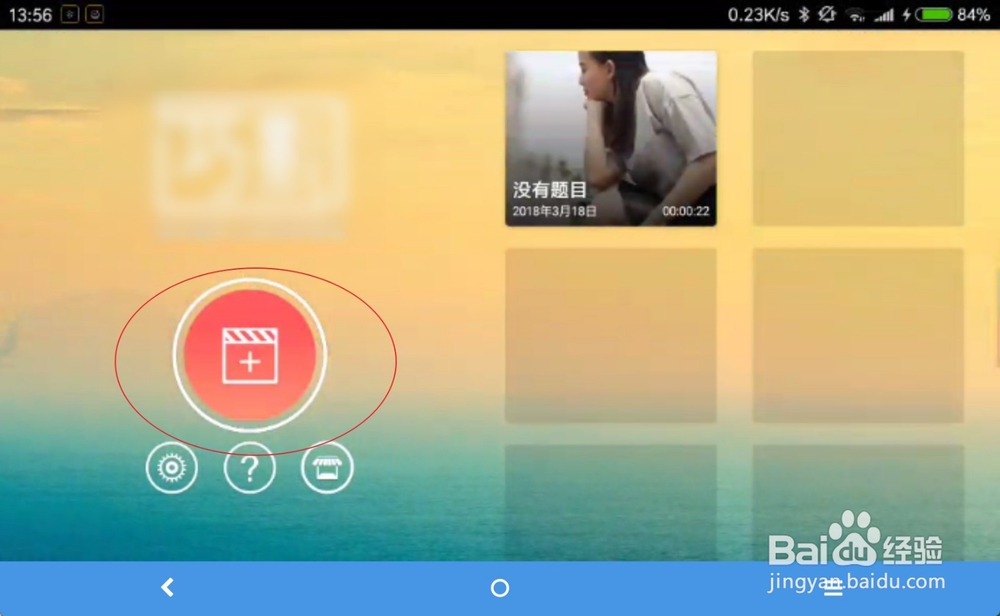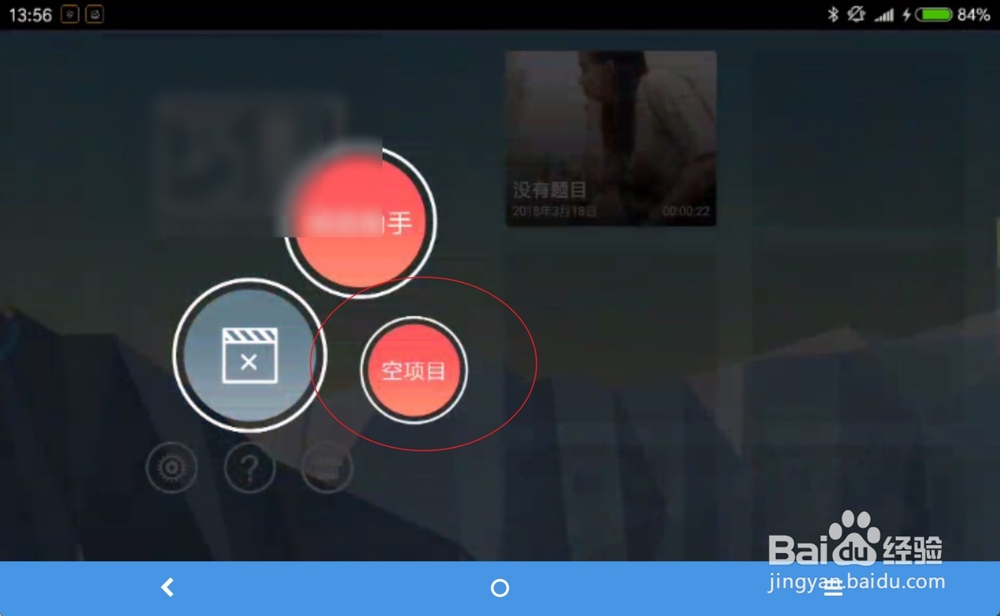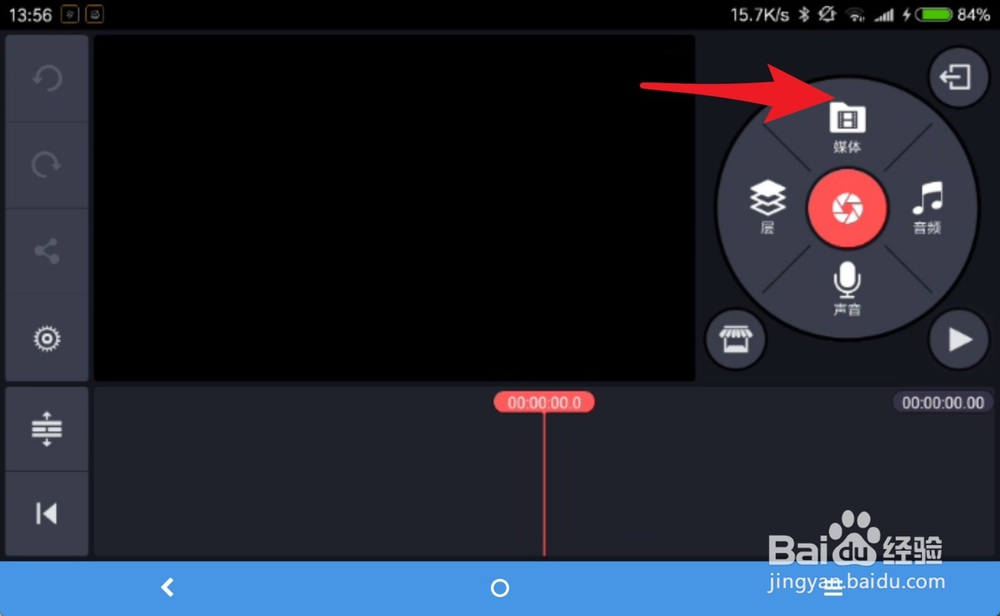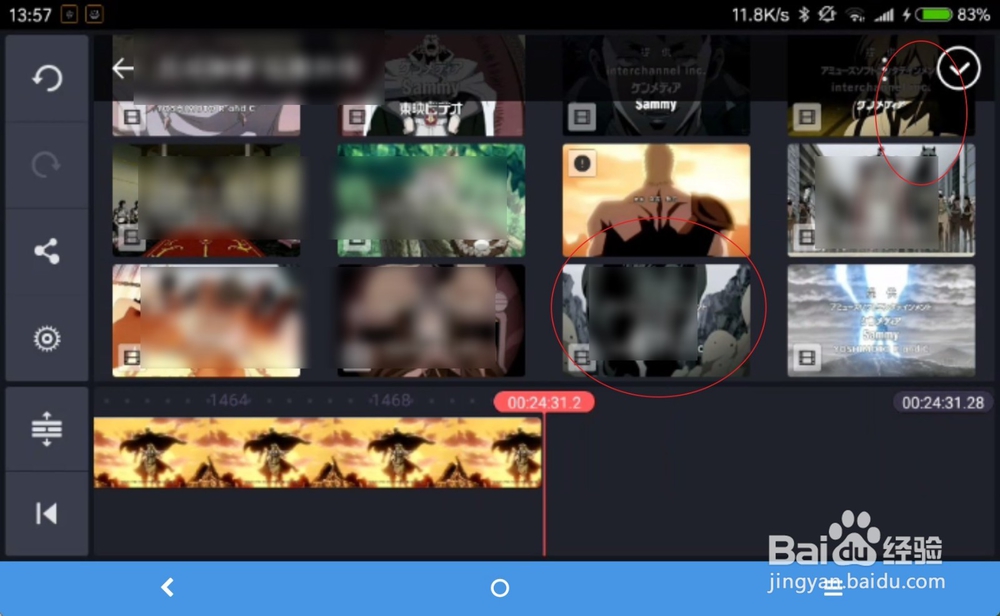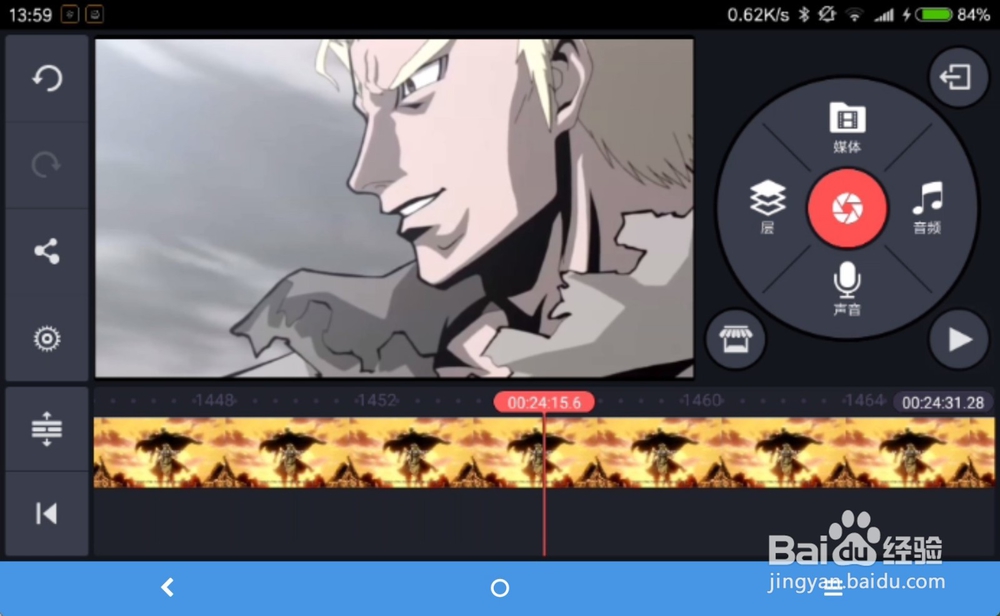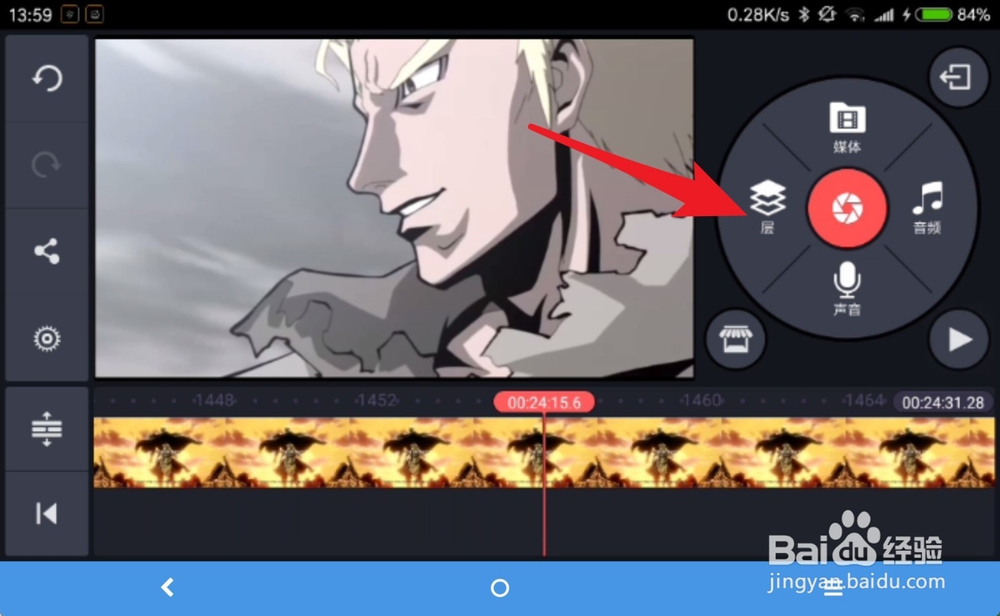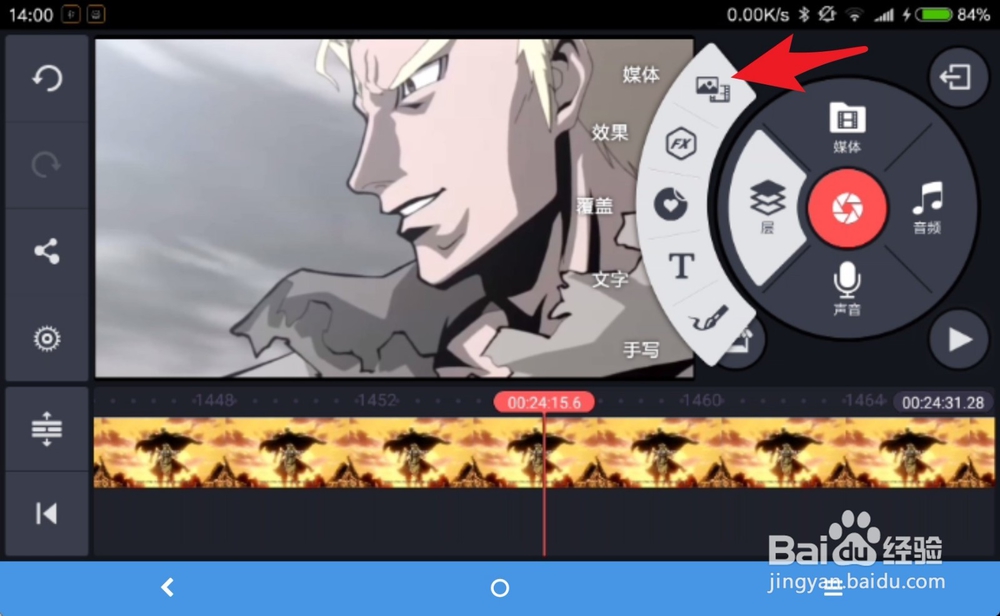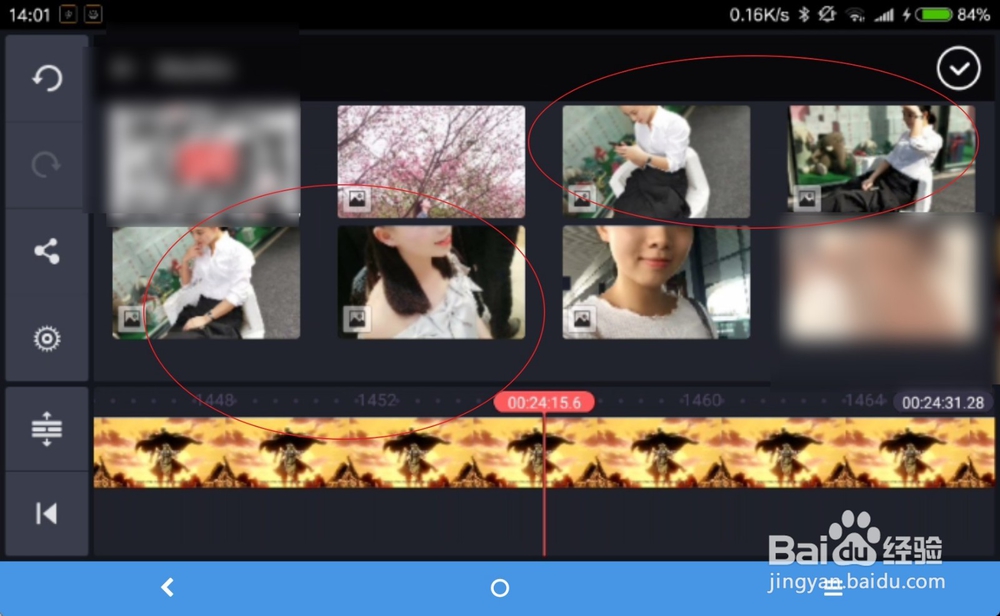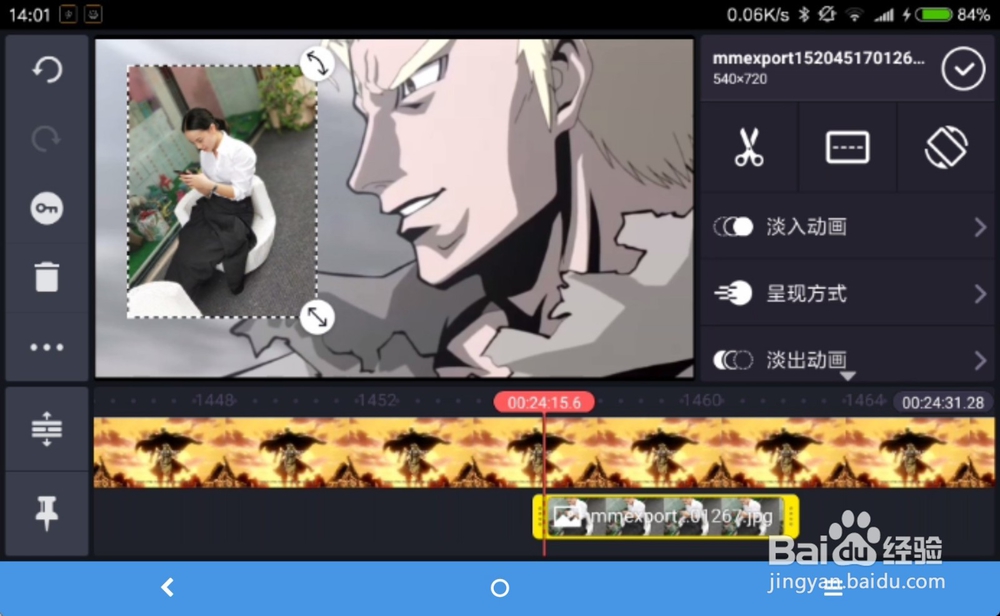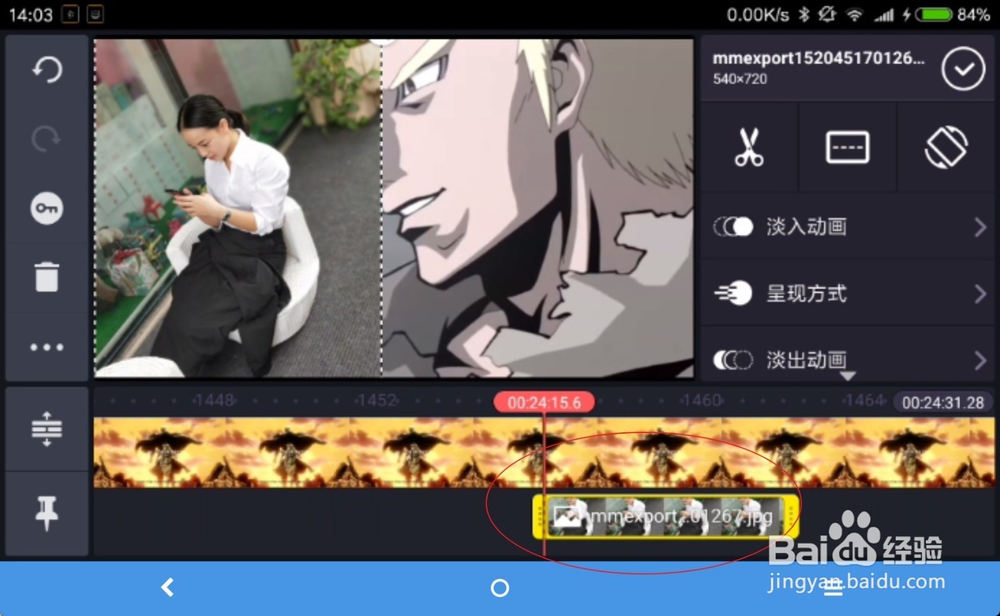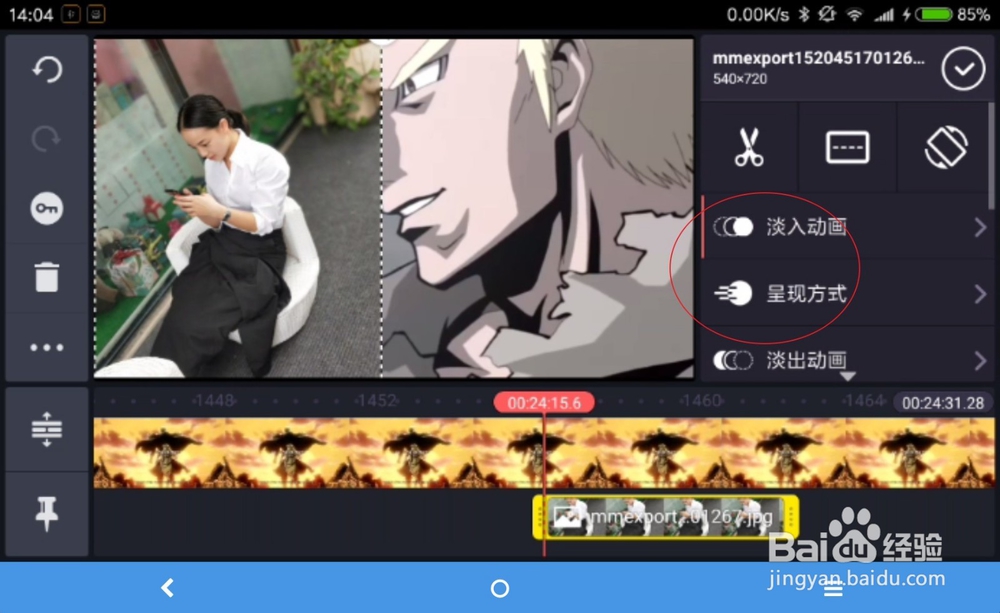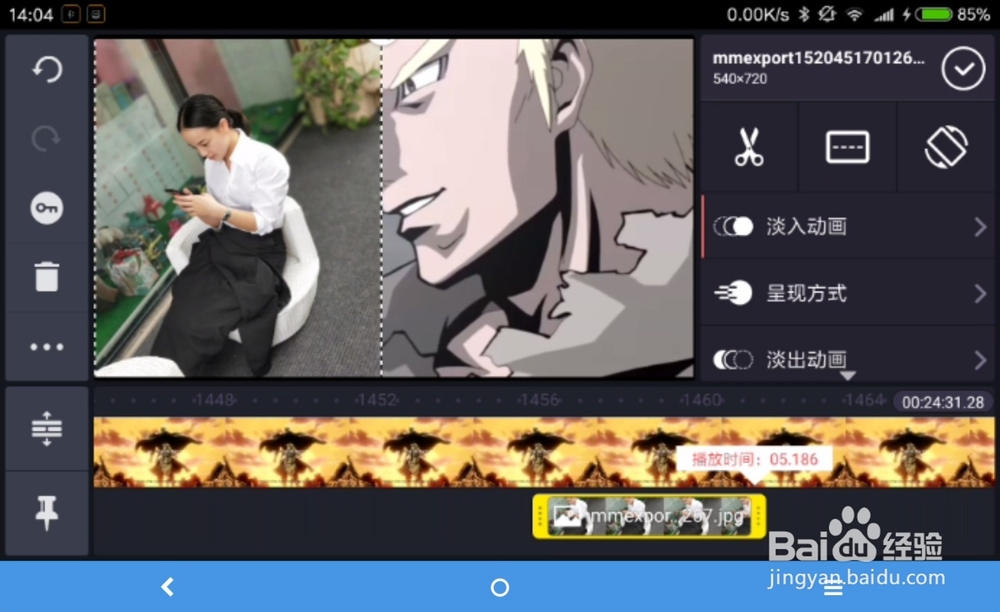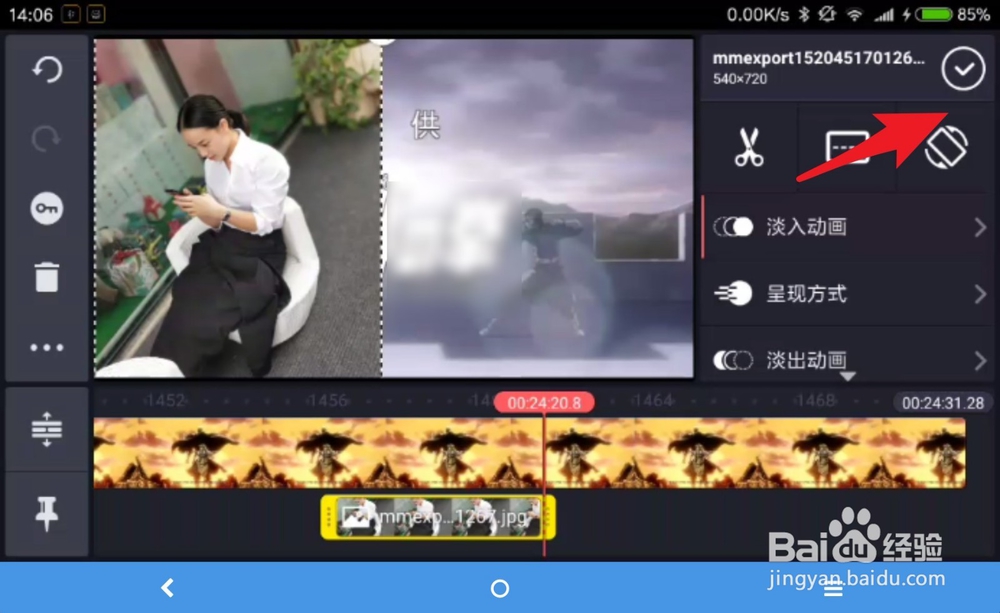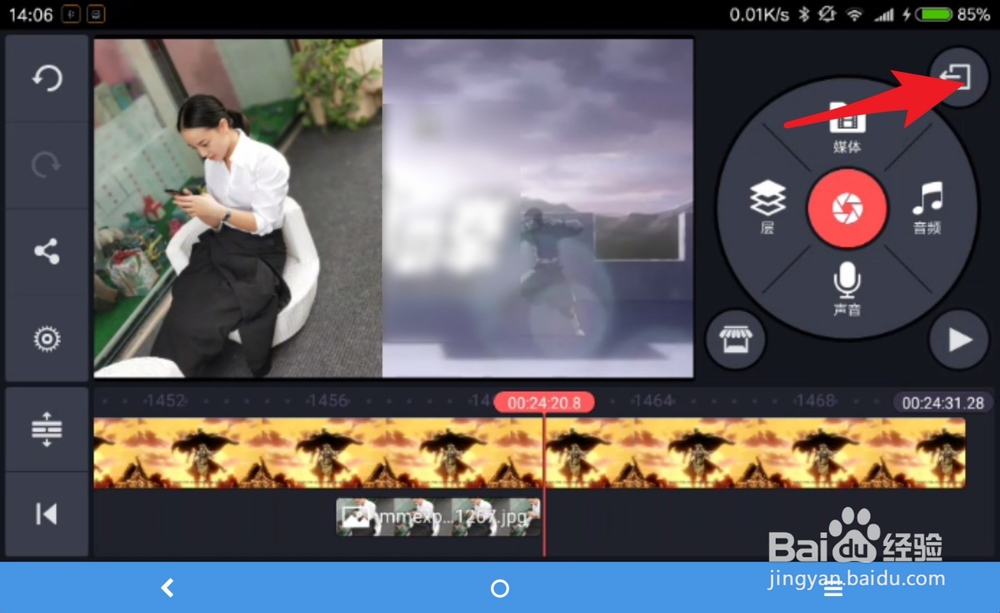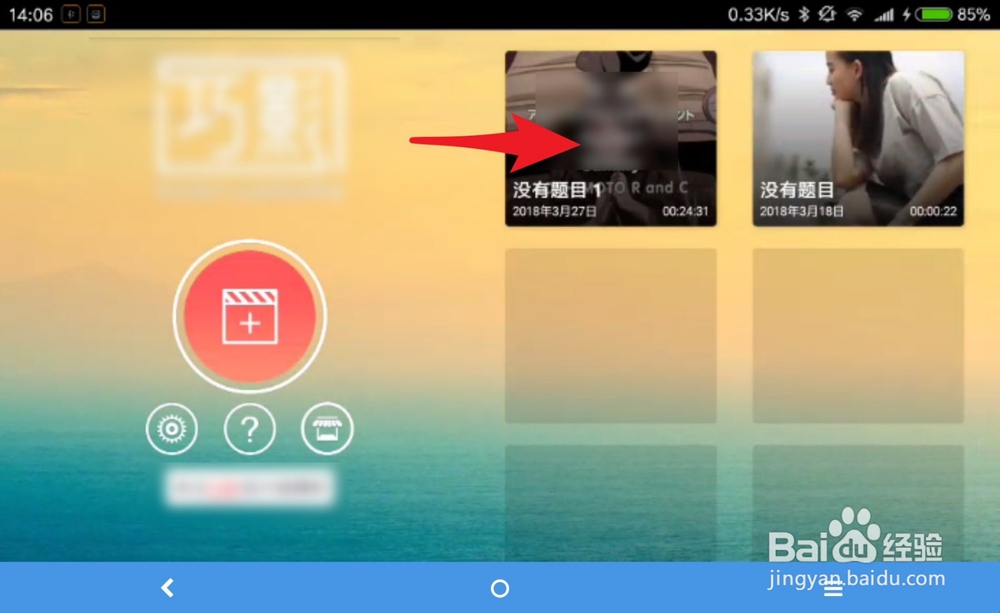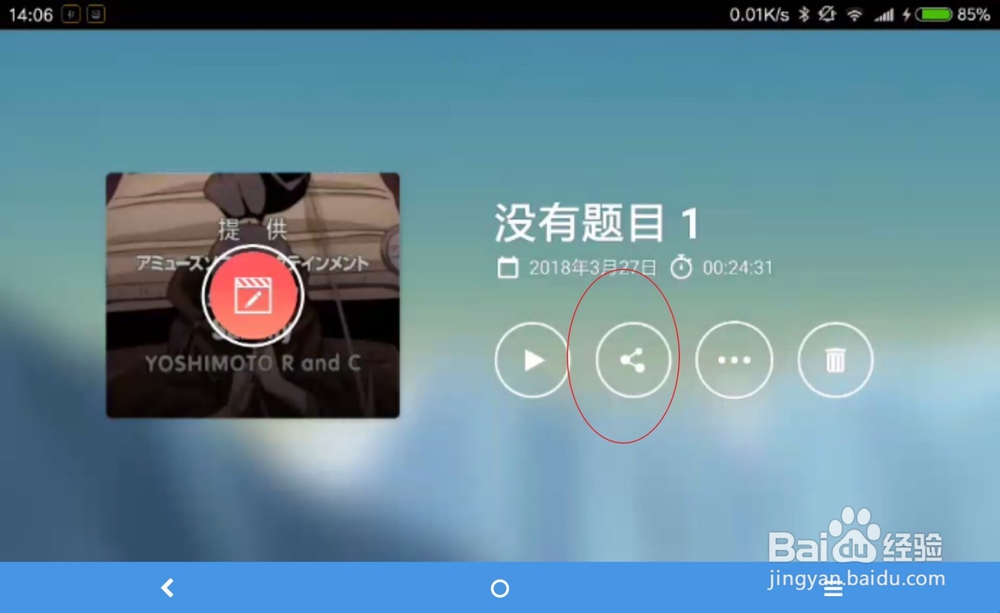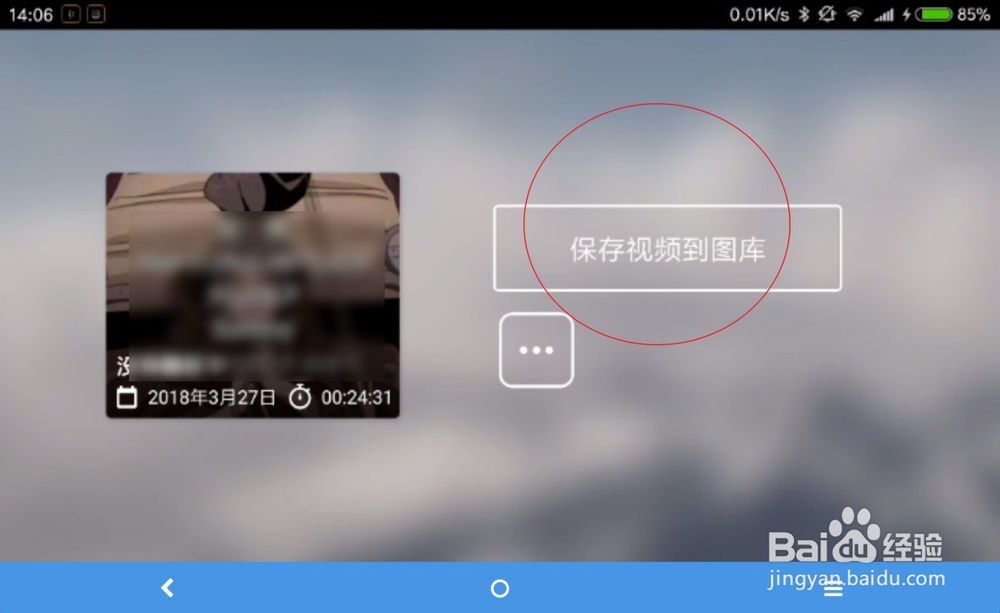微信一半照片一半视频怎么把视频弄出来
1、点击软件+→点击+上面的空项目。
2、点击软件媒体→点击一个需要的视频文件。
3、移动视频到需要添加图片的位置→点击软件右侧层。
4、点击软件层里面媒体→点击一张需要添加的图片。
5、调整视频上面的图片位置→点击软件右上角的红色箭头位置。
6、点击视频下的图片→点击软件右上角的动画,根据需要添加一个动画效果。
7、然后拖动图片的长度,调整播放的时间,点击右上角的符号进行保存。
8、按图一点击位置导出到项目,在项目列表点击需要导出的项目。
9、点击项目一旁的红圈符号,点击保存到图库,将会把项目导出为一个视频。那么再次发送到朋友圈即可。
声明:本网站引用、摘录或转载内容仅供网站访问者交流或参考,不代表本站立场,如存在版权或非法内容,请联系站长删除,联系邮箱:site.kefu@qq.com。
阅读量:24
阅读量:52
阅读量:49
阅读量:33
阅读量:29